Независимо дали искате да заснемете селфи, да запишете бърз видеоклип или да сканирате важен документ, приложението Camera на вашия Galaxy телефон служи за много цели. Но какво да правите, ако отворите приложението Camera на вашия телефон Samsung и то покаже черен екран? Добрата новина е, че в повечето случаи виновен е софтуерът, а не хардуерът. В това ръководство ще споделим някои полезни съвети, които ще ви помогнат да отстраните проблема за нула време.
1. Затворете принудително и отворете отново приложението Camera
Рестартирането на приложението Camera (Камера) е ефективен начин за разрешаване на всички временни неизправности, с които приложението може да се е сблъскало по време на работа. Следователно това е първото нещо, което трябва да опитате.
Натиснете продължително иконата на приложението Camera и докоснете иконата за информация в появилото се меню. На страницата с информация за приложението докоснете опцията Force stop (Принудително спиране) в долната част.
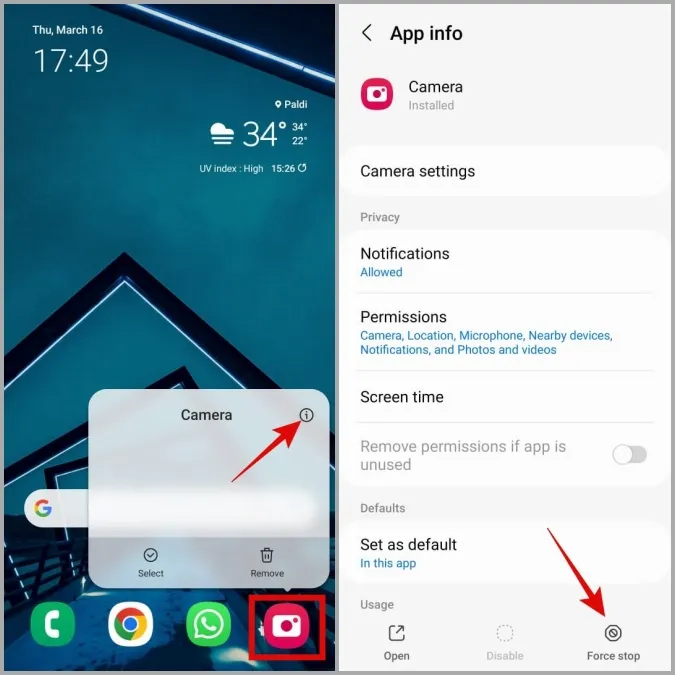
Отворете отново приложението Camera и вижте дали то работи.
2. Проверете разрешенията на приложението Camera
Ако преди това сте отказали на приложението Samsung Camera достъп до хардуера на камерата на вашето устройство, то може да покаже черен екран или да се затвори неочаквано.
За да прегледате разрешенията за приложението Camera в телефона си, използвайте следните стъпки:
1. Натиснете продължително иконата на приложението Camera и докоснете иконата за информация.
2. Отидете в менюто Permissions (Разрешения).
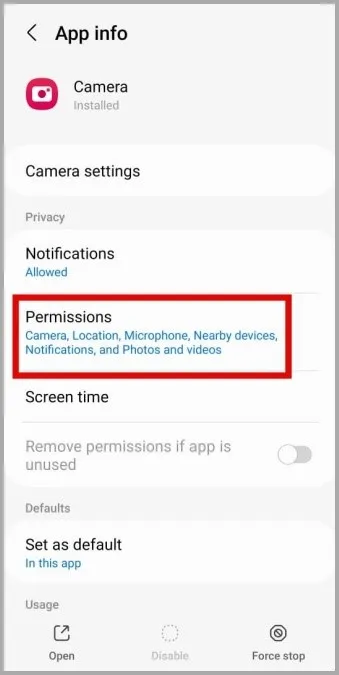
3. Докоснете Camera (Камера) и изберете Allow only while using the app (Разрешаване само при използване на приложението) от следния екран.
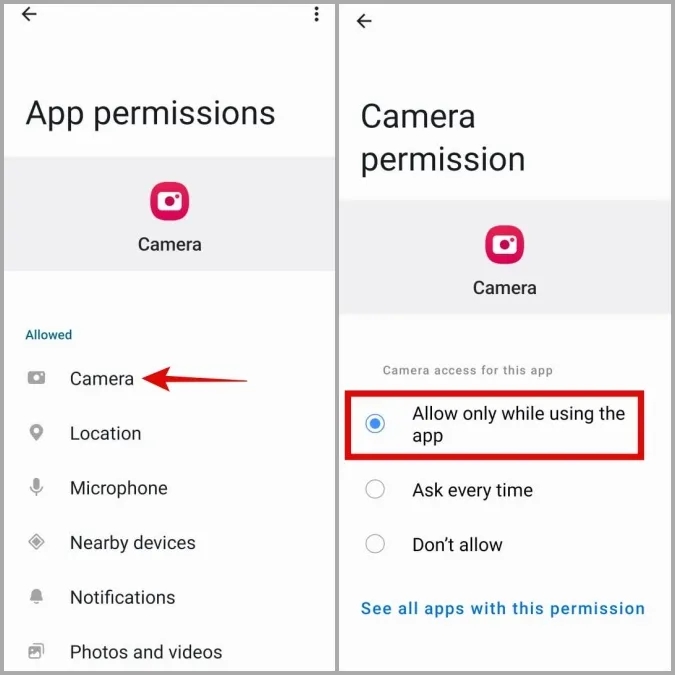
3. Разрешаване на достъпа до камерата от настройките за поверителност
Ако телефонът ви Samsung работи с One UI 4.0 (Android 12) или по-висока версия, ще трябва да потвърдите, че достъпът до камерата за приложения е разрешен в менюто за поверителност. Ако това не е така, приложението Camera няма да може да получи достъп до камерата на телефона ви, въпреки че има необходимото разрешение.
1. Отворете приложението Settings (Настройки) на телефона си и преминете към Security and privacy (Сигурност и поверителност) > Privacy (Поверителност).

2. В раздел Контроли и предупреждения активирайте превключвателя до Достъп до камерата.

След това рестартирайте приложението Camera и вижте дали работи добре.
4. Деактивирайте експерименталните функции в приложението Camera
Приложението Camera на Samsung ви дава достъп до различни експериментални функции, които са забавни за използване. Тъй като обаче тези функции невинаги са стабилни, понякога те могат да причинят проблеми като описания тук. Следователно е най-добре да не използвате тези функции.
1. В приложението Camera (Камера) докоснете иконата с форма на зъбно колело в горния ляв ъгъл, за да посетите менюто с настройки.
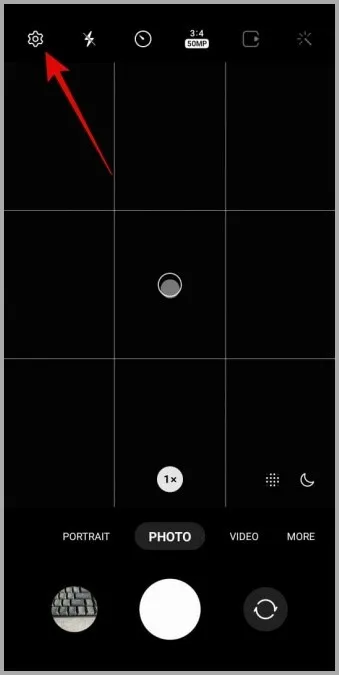
Ако не можете да отворите настройките на камерата от приложението, посетете информационната страница на приложението Camera и докоснете Camera settings (Настройки на камерата).
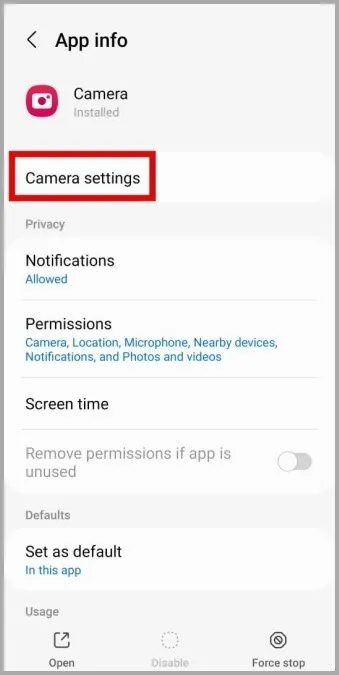
2. Намерете и деактивирайте всички функции с етикет Labs (Лаборатория).
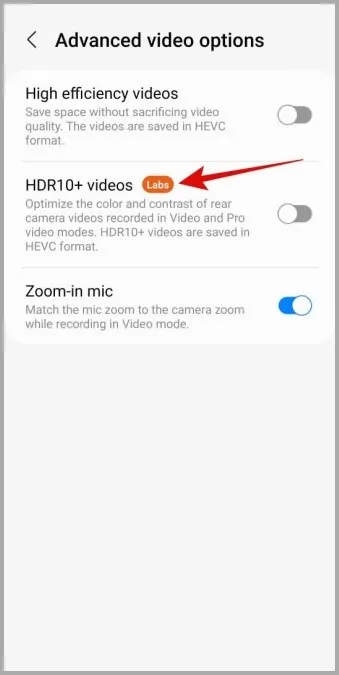
5. Нулирайте настройките на приложението Camera
Ако деактивирането на експериментални функции не помогне, можете да опитате да нулирате всички настройки на камерата и да видите дали това ще помогне. За целта използвайте следните стъпки:
1. отворете приложението Camera и докоснете иконата на зъбно колело в горния ляв ъгъл.
2. Превъртете надолу, за да докоснете Възстановяване на настройките и изберете Възстановяване за потвърждение.
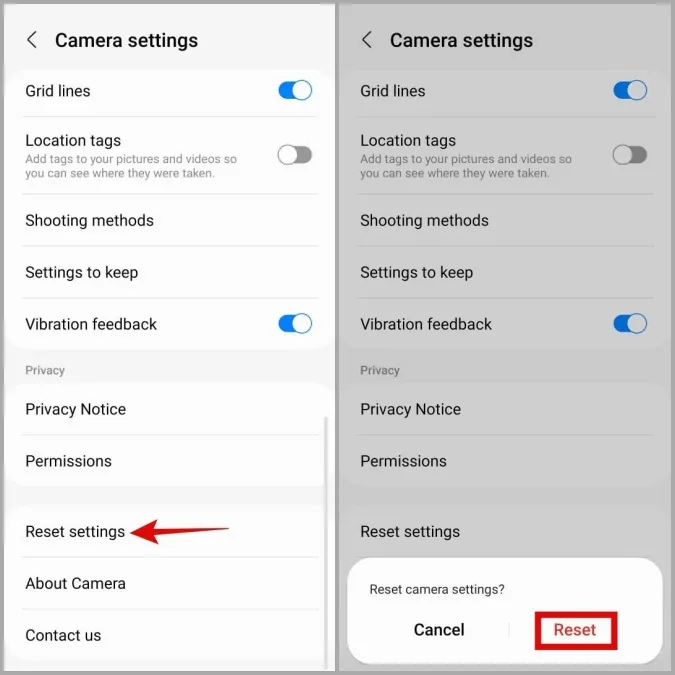
6. Освободете място за съхранение
Наличието на малко място за съхранение в телефона Samsung може да доведе до няколко проблема, включително и до този. За да проверите състоянието на паметта на телефона си, отворете приложението Настройки и преминете към Батерия и грижа за устройството > Съхранение.

Ако паметта на телефона ви е изчерпана, помислете дали да не освободите място, като деинсталирате неизползвани приложения и игри или преместите големи файлове в облачното хранилище.
7. Изчистване на кеша на приложението за камера
Друго нещо, което можете да направите, за да разрешите този проблем, е да изчистите кеш данните на приложението Camera. По този начин ще изчистите всички временни файлове, които може да пречат на работата на приложението.
1. Натиснете продължително върху иконата на приложението Camera и докоснете иконата за информация.
2. Отидете на Storage (Съхранение) и докоснете опцията Clear cache (Изчистване на кеш).
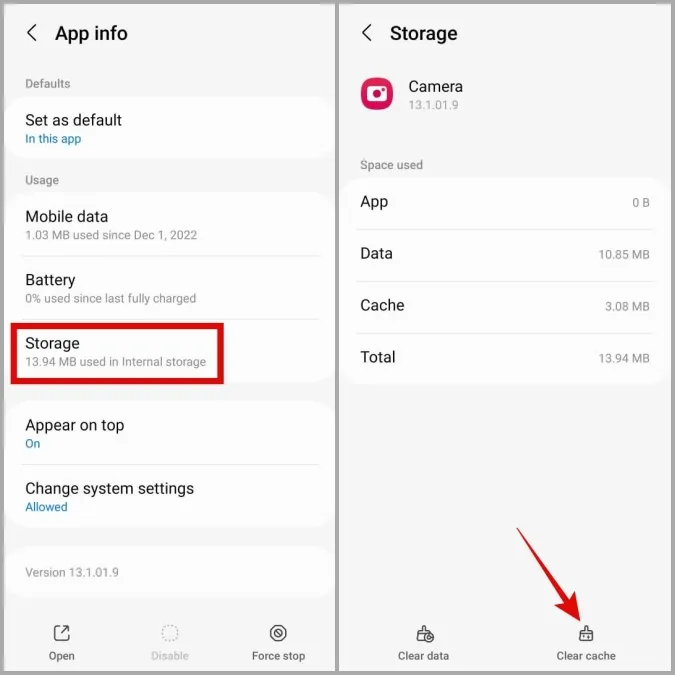
8. Опитайте в безопасен режим
Когато стартирате телефона Samsung в Safe Mode (Безопасен режим), той изпълнява само приложенията и услугите по подразбиране. Това може да ви помогне да определите дали проблемът с черния екран в приложението Samsung Camera е причинен от злонамерено приложение на трета страна в телефона ви.
1. Натиснете и задръжте бутона за захранване, докато видите менюто за захранване.
2. Натиснете продължително иконата за изключване на захранването и след това натиснете зелената отметка, за да стартирате в безопасен режим.

След като телефонът ви се зареди в Safe Mode (Безопасен режим), опитайте отново да използвате приложението Camera (Камера). Ако то работи нормално, виновно е някое от вашите приложения на трети страни. Приложенията, които сте инсталирали съвсем наскоро, най-вероятно са виновни за това. Можете да деинсталирате всички подозрителни приложения едно по едно, докато проблемът бъде разрешен.
9. Опитайте друго приложение за камера
Ако приложението Samsung Camera показва черен екран дори в безопасен режим, опитайте да използвате друго приложение за камера, за да установите дали има проблем с хардуера на камерата.
Изтеглете някое приложение за камера на трета страна от Play Store и вижте дали то работи добре. Ако не го прави, проблемът вероятно е свързан с хардуера. В такъв случай най-добрият вариант е да посетите оторизиран сервизен център на Samsung и да проверите телефона си.
Улавяне на щастието
Висококачественият хардуер на камерата на вашето устройство Samsung става безполезен, когато приложението на камерата продължава да показва черен екран. Надяваме се, че горните съвети за отстраняване на неизправности са ви спестили пътуването до сервизния център на Samsung и приложението „Камера“ работи както обикновено.
